Oki B840 User Manual [ru]

B840
B840n
B840dn

Предисловие
Мы постарались, чтобы информация в этом документе была полной, точной и своевременной. Производительполагает, чтоонненесетответственностизавсеошибки, возникшиеврезультате использования этого документа. Производитель также не может гарантировать, что изменения программногообеспеченияимодификацииоборудования, выполненныедругимипроизводителями иупомянутыевэтомруководстве, небудутвлиятьнаприменимость содержащейсявруководстве информации. Упоминаниекаких-либопрограммныхпродуктов, разработанныхдругимикомпаниями, необязательно означает одобрение или поддержку этих продуктов производителем.
Приложив все разумные усилия, чтобы сделать этот документ настолько точным и полезным, насколько это возможно, мы, тем не менее, не гарантируем в любом виде, явном или подразумеваемом, что содержащаяся здесь информация является точной или полной.
Драйверы и руководства последних версий можно найти по адресу: www.okiprintingsolutions.com
07111706, выпуск 01. Авторские права © OKI Europe Ltd, 2010. Все права защищены.
OKI является зарегистрированным товарным знаком компании OKI Electric Industry Company, Ltd. OKI Printing Solutions является товарным знаком компании OKI Data Corporation.
Hewlett-Packard, HP и LaserJet являются зарегистрированными товарными знаками компании
Hewlett-Packard Company.
Microsoft, MS-DOS и Windows являются зарегистрированными товарными знаками компании
Microsoft Corporation.
ENERGY STAR является товарным знаком агентства защиты окружающей среды United States Environmental Protection Agency.
Apple, Macintosh, Mac и Mac OS являются зарегистрированными товарными знаками компании
Apple Inc.
Названия других продуктов, а также фирменные наименования, являются зарегистрированными товарными знаками или товарными знаками их законных владельцев.
КакучастникпрограммыENERGY STAR производительзаявляет, чтоданныйпродукт соответствует всем требованиям, изложенным в директивах ENERGY STAR по эффективности использования энергии.1
Данныйпродуктсоответствуеттребованиям, изложеннымвдокументах2004/108/EC (EMC), 2006/95/EC (LVD), 1999/5/ EC (R&TTE) и 2009/125/EC (ErP), с внесенными поправками, где это применимо, в соответствии с законами государств-участников, относящихся к электромагнитной совместимости, низкому напряжению, радио- и телекоммуникационному оконечному оборудованию, а также к продуктам, использующим электроэнергию.
ПриоценкеэтогоустройстванасоответствиедирективеEMC 2004/108/EC использовалисьследующие кабели. Конфигурации, отличные от приведенной, могут не соответствовать данной директиве.
ТИП КАБЕЛЯ |
ДЛИНА (М) |
ЖИЛА |
ЭКРАН |
|
|
|
|
Питание |
1,8 |
|
|
|
|
|
|
USB |
5 |
|
|
|
|
|
|
Параллельный |
1,8 |
|
|
|
|
|
|
ЛС |
15 |
|
|
|
|
|
|
1. При включении параллельного порта Centronics устройство уже не будет соответствовать требованиям Energy Star.
Предисловие > 2

Первая помощь при чрезвычайных ситуациях
При работе с тонером:
При проглатывании дайте пострадавшему выпить небольшое количество холодной воды и обратитесь к врачу. НЕ ПЫТАЙТЕСЬ вызвать рвоту.
При вдыхании перенесите пострадавшего на свежий воздух. Обратитесь к врачу.
Припопаданиивглазапромывайтебольшимколичествомводывтечение15 минут, держа глаза открытыми. Обратитесь к врачу.
При просыпании следует немедленно смыть порошок холодной водой с мылом, избегая его попадания на кожу или одежду.
Производитель
OKI Data Corporation, 4-11-22 Shibaura, Minato-ku, Tokyo 108-8551,
Japan
Импортер в ЕС или официальный представитель
OKI Europe Limited (официальный торговый представитель OKI Printing Solutions) Blays House
Wick Road Egham
Surrey TW20 0HJ
United Kingdom
По вопросам продажи, поддержки, а также по общим вопросам, обращайтесь к местному дистрибьютору.
Информация по охране окружающей среды
Первая помощь при чрезвычайных ситуациях > 3
Содержание
Предисловие . . . . . . . . . . . . . . . . . . . . . . . . . . . . . . . . . . . . . . . . . . . . . . . . . . . . . . . . . . . . 2
Первая помощь при чрезвычайных ситуациях . . . . . . . . . . . . . . . . . . . . . . . . . . . . . . 3
Производитель . . . . . . . . . . . . . . . . . . . . . . . . . . . . . . . . . . . . . . . . . . . . . . . . . . . . . . . . . . 3
Импортер в ЕС или официальный представитель . . . . . . . . . . . . . . . . . . . . . . . . . . . 3
Информация по охране окружающей среды. . . . . . . . . . . . . . . . . . . . . . . . . . . . . . . . . 3 Содержание . . . . . . . . . . . . . . . . . . . . . . . . . . . . . . . . . . . . . . . . . . . . . . . . . . . . . . . . . . . . . 4
Примечания, предостережения и предупреждения . . . . . . . . . . . . . . . . . . . . . . . . . . . 6
Сведения об этом руководстве . . . . . . . . . . . . . . . . . . . . . . . . . . . . . . . . . . . . . . . . . . . . 7
Комплект документации . . . . . . . . . . . . . . . . . . . . . . . . . . . . . . . . . . . . . . . . . . . . . . . . . 7
Использование электронного руководства . . . . . . . . . . . . . . . . . . . . . . . . . . . . . . . . . . 8
Печать страниц . . . . . . . . . . . . . . . . . . . . . . . . . . . . . . . . . . . . . . . . . . . . . . . . . . . . . . . . 8
Введение . . . . . . . . . . . . . . . . . . . . . . . . . . . . . . . . . . . . . . . . . . . . . . . . . . . . . . . . . . . . . . . 9 Компоненты принтера . . . . . . . . . . . . . . . . . . . . . . . . . . . . . . . . . . . . . . . . . . . . . . . . . . . 10
Панель оператора. . . . . . . . . . . . . . . . . . . . . . . . . . . . . . . . . . . . . . . . . . . . . . . . . . . . . . . 12
Элементы панели . . . . . . . . . . . . . . . . . . . . . . . . . . . . . . . . . . . . . . . . . . . . . . . . . . . 12 Изменение языка . . . . . . . . . . . . . . . . . . . . . . . . . . . . . . . . . . . . . . . . . . . . . . . . . . . 13 Энергосберегающий режим. . . . . . . . . . . . . . . . . . . . . . . . . . . . . . . . . . . . . . . . . . . 13 Выключение . . . . . . . . . . . . . . . . . . . . . . . . . . . . . . . . . . . . . . . . . . . . . . . . . . . . . . . 14
Функции меню . . . . . . . . . . . . . . . . . . . . . . . . . . . . . . . . . . . . . . . . . . . . . . . . . . . . . . . . . . 15
Порядок изменения настроек пользователем. . . . . . . . . . . . . . . . . . . . . . . . . . . . . . . 15 Порядок изменения настроек администратором . . . . . . . . . . . . . . . . . . . . . . . . . . . . 15
Меню. . . . . . . . . . . . . . . . . . . . . . . . . . . . . . . . . . . . . . . . . . . . . . . . . . . . . . . . . . . . . . . . 16 Меню заданий печати. . . . . . . . . . . . . . . . . . . . . . . . . . . . . . . . . . . . . . . . . . . . . . . . 17 Меню информации . . . . . . . . . . . . . . . . . . . . . . . . . . . . . . . . . . . . . . . . . . . . . . . . . . 18 Меню выключения . . . . . . . . . . . . . . . . . . . . . . . . . . . . . . . . . . . . . . . . . . . . . . . . . . 18 Меню печати . . . . . . . . . . . . . . . . . . . . . . . . . . . . . . . . . . . . . . . . . . . . . . . . . . . . . . . 19 Меню носителей . . . . . . . . . . . . . . . . . . . . . . . . . . . . . . . . . . . . . . . . . . . . . . . . . . . . 20 Меню конфигурации системы . . . . . . . . . . . . . . . . . . . . . . . . . . . . . . . . . . . . . . . . . 21 Эмуляция PCL. . . . . . . . . . . . . . . . . . . . . . . . . . . . . . . . . . . . . . . . . . . . . . . . . . . . . . 22 Эмуляция PPR . . . . . . . . . . . . . . . . . . . . . . . . . . . . . . . . . . . . . . . . . . . . . . . . . . . . . 24 Эмуляция FX . . . . . . . . . . . . . . . . . . . . . . . . . . . . . . . . . . . . . . . . . . . . . . . . . . . . . . . 25 Меню параллельного интерфейса . . . . . . . . . . . . . . . . . . . . . . . . . . . . . . . . . . . . . 26 Меню USB . . . . . . . . . . . . . . . . . . . . . . . . . . . . . . . . . . . . . . . . . . . . . . . . . . . . . . . . . 26 Меню сети . . . . . . . . . . . . . . . . . . . . . . . . . . . . . . . . . . . . . . . . . . . . . . . . . . . . . . . . . 27 Меню обслуживания. . . . . . . . . . . . . . . . . . . . . . . . . . . . . . . . . . . . . . . . . . . . . . . . . 28 Меню использования . . . . . . . . . . . . . . . . . . . . . . . . . . . . . . . . . . . . . . . . . . . . . . . . 29
Параметры меню печати. . . . . . . . . . . . . . . . . . . . . . . . . . . . . . . . . . . . . . . . . . . . . . . . 29
Рекомендуемая бумага . . . . . . . . . . . . . . . . . . . . . . . . . . . . . . . . . . . . . . . . . . . . . . . . . . 30
Типы бумаги и конвертов . . . . . . . . . . . . . . . . . . . . . . . . . . . . . . . . . . . . . . . . . . . . . . . 30 Прозрачные пленки и наклейки . . . . . . . . . . . . . . . . . . . . . . . . . . . . . . . . . . . . . . . . . . 30 Открытки. . . . . . . . . . . . . . . . . . . . . . . . . . . . . . . . . . . . . . . . . . . . . . . . . . . . . . . . . . . . . 31 Установка бумаги. . . . . . . . . . . . . . . . . . . . . . . . . . . . . . . . . . . . . . . . . . . . . . . . . . . . . . 31 Лоток для бумаги . . . . . . . . . . . . . . . . . . . . . . . . . . . . . . . . . . . . . . . . . . . . . . . . . . . 31 Универсальный лоток. . . . . . . . . . . . . . . . . . . . . . . . . . . . . . . . . . . . . . . . . . . . . . . . 33
Подача, размер бумаги и параметр носителя. . . . . . . . . . . . . . . . . . . . . . . . . . . . . . . 35
Интерфейсы. . . . . . . . . . . . . . . . . . . . . . . . . . . . . . . . . . . . . . . . . . . . . . . . . . . . . . . . . . . . 37
Драйверы принтера . . . . . . . . . . . . . . . . . . . . . . . . . . . . . . . . . . . . . . . . . . . . . . . . . . . . . 38
Операционные системы Windows. . . . . . . . . . . . . . . . . . . . . . . . . . . . . . . . . . . . . . . . . 38 Установленные параметры . . . . . . . . . . . . . . . . . . . . . . . . . . . . . . . . . . . . . . . . . . . 38 Операционные системы Mac OS X. . . . . . . . . . . . . . . . . . . . . . . . . . . . . . . . . . . . . . . . 38 Установленные параметры . . . . . . . . . . . . . . . . . . . . . . . . . . . . . . . . . . . . . . . . . . . 38
Содержание > 4
Выполнение операций. . . . . . . . . . . . . . . . . . . . . . . . . . . . . . . . . . . . . . . . . . . . . . . . . . . 39
Параметры печати в Windows. . . . . . . . . . . . . . . . . . . . . . . . . . . . . . . . . . . . . . . . . . . . 39 Настройки печати в приложениях Windows . . . . . . . . . . . . . . . . . . . . . . . . . . . . . . 39 Эмуляция PCL. . . . . . . . . . . . . . . . . . . . . . . . . . . . . . . . . . . . . . . . . . . . . . . . . . . . . . 39 Эмуляция PS . . . . . . . . . . . . . . . . . . . . . . . . . . . . . . . . . . . . . . . . . . . . . . . . . . . . . . . 43 Настройка с панели управления Windows . . . . . . . . . . . . . . . . . . . . . . . . . . . . . . . 46
Настройки принтера в Mac OS X . . . . . . . . . . . . . . . . . . . . . . . . . . . . . . . . . . . . . . . . . 49
Двухсторонняя печать. . . . . . . . . . . . . . . . . . . . . . . . . . . . . . . . . . . . . . . . . . . . . . . . . . . 50
Автоматическая двухсторонняя печать. . . . . . . . . . . . . . . . . . . . . . . . . . . . . . . . . . . . 50
Двухсторонняя печать вручную с использованием
лотка для бумаги (только для Windows) . . . . . . . . . . . . . . . . . . . . . . . . . . . . . . . . . . . 50
Двухсторонняя печать вручную с использованием универсального лотка . . . . . . . 52
Надпечатки и макросы (только для Windows). . . . . . . . . . . . . . . . . . . . . . . . . . . . . . . 54
Что такое надпечатки и макросы? . . . . . . . . . . . . . . . . . . . . . . . . . . . . . . . . . . . . . . . . 54 Создание надпечаток PostScript. . . . . . . . . . . . . . . . . . . . . . . . . . . . . . . . . . . . . . . . . . 54 Создание изображения надпечатки . . . . . . . . . . . . . . . . . . . . . . . . . . . . . . . . . . . . 54 Создание и загрузка проекта. . . . . . . . . . . . . . . . . . . . . . . . . . . . . . . . . . . . . . . . . . 55 Тестовая печать надпечатки . . . . . . . . . . . . . . . . . . . . . . . . . . . . . . . . . . . . . . . . . . 56 Определение надпечаток. . . . . . . . . . . . . . . . . . . . . . . . . . . . . . . . . . . . . . . . . . . . . 56 Печать с надпечатками PostScript . . . . . . . . . . . . . . . . . . . . . . . . . . . . . . . . . . . . . . . . 57 Создание надпечаток PCL . . . . . . . . . . . . . . . . . . . . . . . . . . . . . . . . . . . . . . . . . . . . . . 57 Создание изображения надпечатки . . . . . . . . . . . . . . . . . . . . . . . . . . . . . . . . . . . . 57 Создание и загрузка макросов. . . . . . . . . . . . . . . . . . . . . . . . . . . . . . . . . . . . . . . . . 58 Тестовая печать макроса. . . . . . . . . . . . . . . . . . . . . . . . . . . . . . . . . . . . . . . . . . . . . 59 Определение надпечаток. . . . . . . . . . . . . . . . . . . . . . . . . . . . . . . . . . . . . . . . . . . . . 59 Печать с надпечатками PCL . . . . . . . . . . . . . . . . . . . . . . . . . . . . . . . . . . . . . . . . . . . . . 60
Обслуживание. . . . . . . . . . . . . . . . . . . . . . . . . . . . . . . . . . . . . . . . . . . . . . . . . . . . . . . . . . 61
Замена картриджа с тонером EP . . . . . . . . . . . . . . . . . . . . . . . . . . . . . . . . . . . . . . . . . 61 Очистка. . . . . . . . . . . . . . . . . . . . . . . . . . . . . . . . . . . . . . . . . . . . . . . . . . . . . . . . . . . . . . 64
...корпуса устройства . . . . . . . . . . . . . . . . . . . . . . . . . . . . . . . . . . . . . . . . . . . . . . . . 64
...светодиодной головки . . . . . . . . . . . . . . . . . . . . . . . . . . . . . . . . . . . . . . . . . . . . . . 64
...валики для подачи бумаги . . . . . . . . . . . . . . . . . . . . . . . . . . . . . . . . . . . . . . . . . . 65
Устранение неисправностей. . . . . . . . . . . . . . . . . . . . . . . . . . . . . . . . . . . . . . . . . . . . . . 67
Сообщения о состоянии и ошибках . . . . . . . . . . . . . . . . . . . . . . . . . . . . . . . . . . . . . . . 67 Замятия бумаги . . . . . . . . . . . . . . . . . . . . . . . . . . . . . . . . . . . . . . . . . . . . . . . . . . . . . . . 67 Замятие на входе. . . . . . . . . . . . . . . . . . . . . . . . . . . . . . . . . . . . . . . . . . . . . . . . . . . . . . 68 замятие при подаче или на выходе . . . . . . . . . . . . . . . . . . . . . . . . . . . . . . . . . . . . . . . 68 Проблемы качества печати. . . . . . . . . . . . . . . . . . . . . . . . . . . . . . . . . . . . . . . . . . . . . . 74 Проблемы при подаче бумаги . . . . . . . . . . . . . . . . . . . . . . . . . . . . . . . . . . . . . . . . . . . 75 Проблемы программного обеспечения . . . . . . . . . . . . . . . . . . . . . . . . . . . . . . . . . . . . 76 Аппаратные проблемы . . . . . . . . . . . . . . . . . . . . . . . . . . . . . . . . . . . . . . . . . . . . . . . . . 76
Дополнительные устройства для установки . . . . . . . . . . . . . . . . . . . . . . . . . . . . . . . 77
Процедура установки. . . . . . . . . . . . . . . . . . . . . . . . . . . . . . . . . . . . . . . . . . . . . . . . . . . 77
Настройка параметров драйвера устройства . . . . . . . . . . . . . . . . . . . . . . . . . . . . . . . 77 Windows . . . . . . . . . . . . . . . . . . . . . . . . . . . . . . . . . . . . . . . . . . . . . . . . . . . . . . . . . . . 77 Mac OS X . . . . . . . . . . . . . . . . . . . . . . . . . . . . . . . . . . . . . . . . . . . . . . . . . . . . . . . . . . 78
Технические характеристики . . . . . . . . . . . . . . . . . . . . . . . . . . . . . . . . . . . . . . . . . . . . . 79
Общие сведения . . . . . . . . . . . . . . . . . . . . . . . . . . . . . . . . . . . . . . . . . . . . . . . . . . . . . . 79 Информация о бумаге и лотках . . . . . . . . . . . . . . . . . . . . . . . . . . . . . . . . . . . . . . . . . . 80 Примечания, символы, термины. . . . . . . . . . . . . . . . . . . . . . . . . . . . . . . . . . . . . . . 84
Указатель . . . . . . . . . . . . . . . . . . . . . . . . . . . . . . . . . . . . . . . . . . . . . . . . . . . . . . . . . . . . . . 85 Контактная информация OKI . . . . . . . . . . . . . . . . . . . . . . . . . . . . . . . . . . . . . . . . . . . . . 86
Содержание > 5
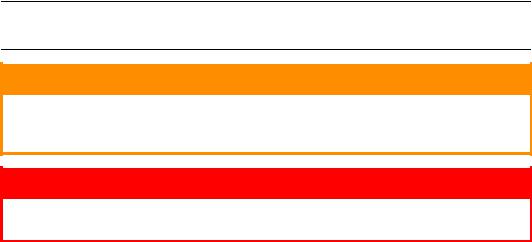
Примечания, предостережения и предупреждения
ПРИМЕЧАНИЕ В примечании содержится информация, дополняющая основной текст.
ВНИМАНИЕ!
В разделе «Внимание» представлены дополнительные инструкции, несоблюдение которых может привести к неправильной работе или повреждению оборудования.
ПРЕДУПРЕЖДЕНИЕ!
В разделе «Предупреждение» представлены дополнительные инструкции, несоблюдение которых может привести к травме пользователя.
С целью защиты устройства, а также для обеспечения его оптимальной работы, в данной модели должныиспользоватьсятолькофирменныеиоригинальныекартриджи. Неоригинальныекартриджи могутнеработатьсданнымпринтером, дажееслиониобозначеныкак«совместимые», илимогут работать неправильно, ухудшая производительность и качество печати.
Характеристики могут быть изменены без уведомления. Все товарные знаки заявлены.
Примечания, предостережения и предупреждения > 6

Сведения об этом руководстве
ПРИМЕЧАНИЕ На изображениях в данном руководстве могут присутствовать
дополнительные функции, не установленные в Вашем продукте.
Комплект документации
Данное руководство входит в комплект электронной и печатной документации, предназначенной дляознакомленияпользователясустройствомифункциямиустройства. Справочнаядокументация, приведенная ниже, находится в руководствах на DVD-диске, если не указано иное:
>Буклет по безопасной установке: информация по безопасному использованию устройства.
Данный печатный документ, поставляемый с устройством, необходимо прочитать перед настройкой устройства.
>Руководство по установке: информация по распаковке, подключению и включению устройства.
Данный печатный документ поставляется с устройством.
>Руководство пользователя: предназначено для ознакомления пользователя с устройством и его функциями. Содержит также информацию по обслуживанию и устранению проблем для обеспечения оптимальной работы устройства. Кроме того, предоставляется информация о дополнительных принадлежностях для расширения функций принтера.
>Руководство по подключению к сети: информация для ознакомления пользователя с функциями встроенной сетевой платы.
>Руководство по безопасности: предназначено для ознакомления пользователя с функциями безопасности устройства.
>Руководства по установке: информация по расходным материалам и дополнительным принадлежностям, включая правила установки.
Данныепечатныедокументыпоставляются срасходнымиматериаламиидополнительными принадлежностями.
>Электронная справка: электронная информация, доступная в драйвере и программном обеспечении принтера.
Сведения об этом руководстве > 7
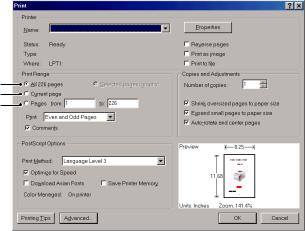
Использование электронного руководства
Данное руководство предназначено для просмотра в программе Adobe Reader. Используйте элементы навигации и просмотра, представленные в программе Adobe Reader.
Вданной книге представлено множество перекрестных ссылок, которые отмечены синим текстом. Если щелкнуть перекрестную ссылку, откроется страница руководства, на которой представлена искомая справочная информация.
С помощью кнопки  программы Adobe Reader можно перейти к странице, которая просматривалась ранее.
программы Adobe Reader можно перейти к странице, которая просматривалась ранее.
Существуют два способа поиска определенной информации:
>В списке закладок в левой части экрана щелкните нужную тему, чтобы перейти к чтению информации по этой теме. (При отсутствии закладок используйте «Содержание» на стр. 4.)
>В списке закладок щелкните «Указатель» для перехода к указателю. (При отсутствии закладок используйте «Содержание» на стр. 4.) Найдите нужный термин в алфавитном указателе и щелкните соответствующий номер страницы, чтобы перейти к странице с искомой информацией.
Печать страниц
Можно распечатать все руководство, отдельные страницы или разделы. Порядок печати:
1.На панели инструментов выберите File > Print (Файл > Печать) (или нажмите клавиши Ctrl + P).
2.Выберите, какие страницы нужно распечатать:
(a)All pages (Все страницы) (1): печать всего руководства.
(b)Current page (Текущая страница) (2): печать нужной страницы.
1
2
3
(c)Pages from (Страницы с) и to (по) (3): указание номеров страниц для печати диапазона страниц.
(d)Щелкните OK (ОК).
Сведения об этом руководстве > 8
Введение
Благодарим за покупку данного черно-белого принтера.
Реализованный в новом принтере набор дополнительных функций позволяет быстро печатать высококачественные и четкие черно-белые страницы. Для печати подходит большой набор носителей.
Обзор основных функций принтера приведен ниже.
>Существуют две различные модели: B840n и B840dn (в обозначении модели «d» означает наличие функции двухсторонней печати, а «n» — наличие сетевой платы).
>Память: 128 Мбайт.
>Обработка бумаги: 530 листов (80 г/м²).
>Эмуляция: стандартный язык управления принтером PCL5e, PCLXL, Epson FX, IBM ProPrinter
и PostScript3.
>Штрихкоды: встроены для эмуляции SIDM.
>Высокоскоростной интерфейс USB 2.0 и параллельный интерфейс.
>Сеть 10/100 BASE-TX: позволяет обеспечить общий доступ к этому дорогостоящему ресурсу всем пользователям в офисной сети.
>Универсальный лоток: для расширения диапазона носителей, на которых может производиться печать (емкость составляет 100 листов (80 г/м²) или 10 конвертов), его также можно использовать для выполнения ручной двухсторонней печати.
>«Ask OKI» — удобная функция, которая позволяет на экране драйвера принтера (что не показано в данном руководстве) воспользоваться прямой ссылкой на специальный вебузел, посвященный используемой модели устройства. На этом интернет-ресурсе можно найти все рекомендации, а также необходимую информацию о помощи и поддержке для получения наилучших результатов при использовании принтера OKI.
Кроме того, доступны следующие дополнительные функции:
>Модули DIMM ОЗУ на 256, 512 Мбайт: для расширения основной памяти принтера и ускорения обработки больших файлов.
>Карта памяти SD для хранения надпечаток, макроопределений и загружаемых шрифтов, а также для автоматической подборки нескольких копий многостраничных документов.
>Дополнительный лоток для бумаги: для увеличения емкости принтера до 530 листов (80 г/м²).
Введение > 9

Компоненты принтера
На рисунке приведена модель B840dn.
|
|
10 |
3 |
1 |
13 |
4 |
|
2 |
11 12
5
6 |
|
9 |
7 |
|
|
|
8 |
1.Панель оператора
2.Выходной укладчик (250 листов плотностью 80 г/м² лицевой стороной вниз)
3.Удлинитель выходного укладчика
4.Кнопка фиксатора верхней крышки
5.Универсальный лоток (100 листов плотностью 80 г/м²) (показан в открытом состоянии)
6.Удлинитель универсального лотка
7.Шкала формата бумаги
8.Лоток для бумаги (530 листов плотностью 80 г/м²)
9.Выключатель питания
10.Светодиодный узел
11.Блок термоэлемента
12.Картридж с тонером EP
13.Верхняя крышка
Компоненты принтера > 10

14
23
 22
22  21
21
 20
20
ACC
LAN
19 |
15 |
|
18 |
||
|
||
17 |
|
|
16 |
|
14.Вентилятор охлаждения
15.Разъем кабеля питания
16.Разъем параллельного интерфейса
17.Разъем интерфейса LAN
18.Разъем ACC
19.Разъем интерфейса USB
20.Удлинитель лотка для бумаги
21.Устройство двухсторонней печати (приобретается отдельно для модели B840n)
22.Удлинитель заднего лотка (бумага располагается лицевой стороной вверх)
23.Задний лоток (бумага располагается лицевой стороной вверх)
Компоненты принтера > 11

Панель оператора
7 |
1 |
2 |
5 |
6 |
8 |
3 |
4 |
Панель оператора состоит из меню, управляемого с помощью панели управления, ЖК-экрана и двух светодиодных индикаторов.
Элементы панели
1.Жидкокристаллический экран. (ЖК) панель. Две строки, каждая из которых может отображать до 16 алфавитно-цифровых символов, показывая состояние принтера, элементы меню в режиме меню и сообщения об ошибках.
2.Кнопки прокрутки меню. Нажмите кратко, чтобы перейти в режим MENU (МЕНЮ). Нажмите кратко еще раз, чтобы выбрать следующее меню. Нажмите и удерживайте не менее 2 секунд для прокрутки разных меню.
3.Кнопка «Back» (Назад). Нажмите кратко, чтобы вернуться к предыдущему элементу меню более высокого уровня или выйти изменю врежимеMENU (МЕНЮ). В режиме ONLINE (ГОТОВ) или OFFLINE (НЕ ГОТОВ)/MENU (МЕНЮ): при нажатии и удерживании кнопки в течении
4 секунд принтер выключается.
4.Кнопка ENTER (ВВОД). В режиме ONLINE (ГОТОВ) или OFFLINE (НЕ ГОТОВ): нажмите кнопку кратко, чтобы перейти в режим MENU (МЕНЮ). В режиме MENU (МЕНЮ): нажмите кнопку кратко еще раз, чтобы выбрать меню или параметр, отображаемые на ЖК-экране. Затем нажмите кнопку и удерживайте в течение 2 или более секунд. При этом выполняется возврат к предыдущему элементу меню.
ПРИМЕЧАНИЕ Если нажать кнопку и удерживать в течение пяти секунд при отображении
DATA (ДАННЫЕ), принтер начинает печать оставшихся в нем данные.
5.Кнопка «On Line» (Готов). Нажимайте для переключения между состояниями ГОТОВ и НЕ ГОТОВ. Нажмите, чтобы выйти из меню и отобразить состояние ONLINE (ГОТОВ) в режиме MENU (МЕНЮ).
ПРИМЕЧАНИЕ
При нажатии кнопки «Online» (Готов) в режиме «Menu» (Меню) принтер переключается в состояние ONLINE (ГОТОВ). Кроме того, если появилось сообщение об ошибке, указывающее на неправильный размер бумаги, при нажатии кнопки «Online» (Готов) принтер выполняет печать.
При нажатии кнопки «Online» (Готов) в спящем режиме принтер переключается в состояние ONLINE (ГОТОВ).
Если подача бумаги выполняется вручную, то при нажатии кнопки «Online» (Готов) запускается печать.
Панель оператора > 12

6.Кнопка «Cancel» (Отмена). При выполнении печати нажмите эту кнопку для отмены печати. Нажмите, чтобы выйти из режима MENU (МЕНЮ) и перейти в состояние ONLINE (ГОТОВ), находясь в режиме MENU (МЕНЮ).
ПРИМЕЧАНИЕ Если произошла ошибка и в очереди печати имеются документы, то при нажатии
кнопки «Cancel» (Отмена) выполняется удаление первой задачи в очереди.
7.Индикатор «Ready» (Готов) (зеленый). СВЕТИТСЯ — принтер готов получать данные.
МИГАЕТ — выполняется обработка данных. МЕДЛЕННО МИГАЕТ — принтер находится в спящем режиме. НЕ СВЕТИТСЯ — принтер находится в состоянии «Offline» (Не готов).
8.Индикатор «Attention» (Внимание) (красный). СВЕТИТСЯ — обозначает предупреждение
(например, заканчиваетсятонер). МИГАЕТ— обозначаетошибку(например, тонерзакончился). НЕ СВЕТИТСЯ — обозначает нормальное состояние.
ПРИМЕЧАНИЕ Произошла незначительная ошибка при работе с принтером, например,
заканчивается тонер или необходимо заменить барабан переноса изображений, если индикаторы «Ready» (Готов) и «Attention» (Внимание) мигают одновременно.
Изменение языка
По умолчанию для отображения сообщений на экране принтера и для печати отчета используется английский язык. При необходимости язык может быть изменен на:
Немецкий |
Датский |
Шведский |
Польский |
Французский |
Голландский |
Русский |
Греческий |
Итальянский |
Турецкий |
Финский |
Чешский |
Испанский |
Португальский |
Венгерский |
Норвежский |
ПРИМЕЧАНИЕ
1.Мастер настройки языка панели оператора запускается автоматически при установке драйвера принтера. Следуйте инструкциям этого мастера, чтобы установить выбранный Вами язык.
2.Приведенный выше список не является окончательным или полным.
Энергосберегающий режим
Если не использовать устройство в течение некоторого времени, оно перейдет в режим энергосбережения для управления энергопотреблением устройства. Для выключения режима энергосбережения нажмите кнопку On Line (Готов) на панели управления.
Панель оператора > 13

Выключение
ВНИМАНИЕ!
При использовании карты памяти SD всегда правильно осуществляйте процедуру выключения во избежание потери данных.
1.Нажмите кнопку Enter (Ввод) на панели управления для входа в меню.
2.Нажмите кнопку Menu down (На уровень меню вниз) и выберите SHUTDOWN MENU (Меню выключения).
ПРИМЕЧАНИЕ
Или нажмите и удерживайте кнопку Back (Назад) более четырех секунд для отображения SHUTDOWN MENU (Меню выключения).
3.Нажмите кнопку Enter (Ввод).
4.Для выполнения нажмите кнопку Enter (Ввод).
5.После отображения подсказки переведите переключатель питания в положение OFF (ВЫКЛ).
Панель оператора > 14
Функции меню
Порядок изменения настроек пользователем
Следует отметить, что большинство этих настроек могут (и довольно часто) переопределяться настройками в драйвере принтера Windows. Однако некоторые настройки драйвера можно оставить как «Настройка принтера», они затем станут значениями по умолчанию для настроек, определяемых в этих меню принтера.
Заводские, установленные по умолчанию настройки, выделены жирным шрифтом в следующих таблицах. В нормальных рабочих условиях, называемых «режимом ожидания», в окне жидкокристаллического дисплея принтера отображается состояние «ONLINE» (ГОТОВ).
Чтобы перейти в этом состоянии в систему меню, нажмите кнопки меню со стрелками вверх и вниз на панели оператора для перемещения вверх или вниз по списку до появления нужного меню на дисплее. Затем выполните следующие действия:
1.Нажмите кнопку Enter (Ввод) для перехода в меню.
2.Используйте кнопки Menu (Меню) со стрелками вверх или вниз на панели управления для прокрутки меню. Когда на экране появится нужный для изменения элемент, нажмите кнопку Enter (Ввод) для просмотра подменю для этого элемента.
3.Используйте кнопки Menu (Меню) со стрелками вверх или вниз для перехода вверх
ивниз по элементам подменю. Когда на экране появится нужный для изменения элемент, нажмите кнопку Enter (Ввод) для отображения настройки.
4.Используйте кнопки Menu (Меню) со стрелками вверх или вниз для перехода вверх
ивниз по доступным настройкам элементов подменю. Когда на экране появится нужный для изменения элемент, нажмите кнопку Enter (Ввод) для отображения настройки. Рядом с настройкой появится звездочка (*), означающая, что в данный момент действует эта настройка.
5.Выполните одно из следующих действий:
> Нажмите кнопку Back (Назад) еще раз, чтобы перейти вверх к списку меню. или…
> Нажмите кнопку On Line (Готов) или Cancel (Отмена), чтобы выйти из системы меню
ивернуться в режим ожидания.
Порядок изменения настроек администратором
Каждую из категорий меню пользователя можно либо ENABLE (ВКЛЮЧИТЬ), либо DISABLE (ВЫКЛЮЧИТЬ).
Выключенные (запрещенные) категории не отображаются в меню пользователя. Эти настройки могут изменяться только системным администратором.
1.ВЫКЛЮЧИТЕ принтер.
2.ВКЛЮЧИТЕ принтер, одновременно удерживая нажатой кнопку Enter (Ввод). При появлении меню ADMIN MENU (МЕНЮ АДМИНИСТРАТОРА) отпустите кнопку.
3.Нажмите кнопку Enter (Ввод).
Функции меню > 15

4.В строке ВВОД ПАРОЛЯ введите пароль администратора:
(a)С помощью кнопок MENU (МЕНЮ) со стрелками вверх и вниз перейдите к нужной букве или цифре.
(b)Нажмите кнопку Enter (Ввод) для ввода выбранного значения и перехода
кследующей букве или цифре.
(c)Повторите действия (a) и (b), пока не будут введены все буквы или цифры.
Введите пароль от 4 до 9 символов.
(Пароль по умолчанию: aaaaaa).
5.Нажмите кнопку Enter (Ввод).
6.Нажимайте кнопку Menu (Меню) со стрелкой вверх или вниз, пока не появится «категория», которую необходимо изменить.
7.Нажмите кнопку Enter (Ввод).
8.Нажимайте кнопку Menu (Меню) со стрелкой вверх или вниз, пока не появится «элемент», который нужно изменить.
9.Нажмите кнопку Enter (Ввод).
10.С помощью кнопки Menu (Меню) со стрелкой вверх или вниз укажите необходимый параметр.
11.Нажмите кнопку Enter (Ввод) для появления звездочки (*) с правой стороны от выбранной настройки.
12.Нажмите кнопку On Line (Готов) для переключения в режим готовности. Аппарат автоматически выполнит перезагрузку.
Меню
ПРИМЕЧАНИЕ Это руководство написано для нескольких моделей, и поэтому может содержать
некоторые элементы меню или функции, которые не установлены на аппарате или которые аппарат не поддерживает.
Заводские, установленные по умолчанию параметры приведены в следующих таблицах.
Функции меню > 16

Меню заданий печати
ПРИМЕЧАНИЕ
Это меню отображается, только если вставлена дополнительная карта SD.
ЭЛЕМЕНТ |
ДЕЙСТВИЕ |
ЗАМЕЧАНИЯ |
|
|
|
ENCRYPTED JOB |
NOT FOUND |
Используется для печати сохраненного на карте SD задания |
(ШИФРОВ. ЗАДАНИЙ) |
(НЕ НАЙДЕНО) |
с проверкой подлинности и шифрованием (Шифров. заданий). |
|
PRINT (ПЕЧАТЬ) |
После ввода пароля на дисплее отображается сообщение |
|
DELETE (УДАЛИТЬ) |
SEARCHING JOB (ПОИСК ЗАДАНИЙ), пока не будет |
|
обнаружено соответствующее задание. |
|
|
|
|
|
|
(Время поиска увеличивается пропорционально количеству |
|
|
заданий, хранящихся на карте SD, и может длиться до |
|
|
20 секунд.) |
|
|
Поиск можно отменить посредством удержания |
|
|
кнопки CANCEL (ОТМЕНА). |
|
|
На дисплее появится сообщение NOT FOUND |
|
|
(НЕ НАЙДЕНО), если файл недоступен. |
|
|
Если предназначенный для печати файл доступен, |
|
|
появится одно из следующих сообщений. |
|
|
ENCRYPTED JOB (ШИФРОВ. ЗАДАНИЙ) |
|
|
PRINT (ПЕЧАТЬ) |
|
|
DELETE (УДАЛИТЬ) |
|
|
Если выбрано действие PRINT (ПЕЧАТЬ), ВСЕ задания |
|
|
будут напечатаны. |
|
|
Если выбрано действие DELETE (УДАЛИТЬ), |
|
|
появится следующее сообщение. |
|
|
ARE YOU SURE (ВЫ УВЕРЕНЫ)? |
|
|
YES (ДА) |
|
|
NO (НЕТ) |
|
|
Если выбрано действие NO (НЕТ), происходит возврат |
|
|
к исходному меню. Если выбрано действие YES (ДА), |
|
|
ВСЕ задания удаляются. |
|
|
Задания печати с шифрованием и проверкой подлинности, |
|
|
сохраненные на карте SD, удаляются с помощью указанного |
|
|
в драйвере метода после выбора команды печати или |
|
|
удаления из меню. |
|
|
|
STORED JOB |
NOT FOUND |
Используется для печати задания, сохраненного на карте SD. |
(СОХРАН. ЗАДАНИЙ) |
(НЕ НАЙДЕНО) |
На дисплее появится сообщение NOT FOUND (НЕ НАЙДЕНО), |
|
PRINT (ПЕЧАТЬ) |
|
|
если файл недоступен. |
|
|
DELETE (УДАЛИТЬ) |
Если предназначенный для печати файл доступен, появится |
|
|
одно из следующих сообщений. |
|
|
STORED JOB (СОХРАН. ЗАДАНИЙ) |
|
|
PRINT (ПЕЧАТЬ) |
|
|
DELETE (УДАЛИТЬ) |
|
|
Если выбрано действие PRINT (ПЕЧАТЬ) на дисплее |
|
|
отображается сообщение COLLATING AMOUNT (КОЛ-ВО |
|
|
КОМПЛЕКТОВ) и количество страниц для печати, которое |
|
|
можно задать. Нажмите кнопку Enter (Ввод). |
|
|
Все указанные страницы будут напечатаны. |
|
|
Если выбрано действие DELETE (УДАЛИТЬ), |
|
|
появится следующее сообщение. |
|
|
ARE YOU SURE (ВЫ УВЕРЕНЫ)? |
|
|
YES (ДА) |
|
|
NO (НЕТ) |
|
|
Если выбрано действие NO (НЕТ), происходит возврат |
|
|
к исходному меню. Если выбрано действие YES (ДА), |
|
|
ВСЕ задания удаляются. |
|
|
|
Функции меню > 17
Меню информации
Данное меню предоставляет быстрый способ просмотра различных элементов, хранящихся в памяти принтера.
ЭЛЕМЕНТ |
ДЕЙСТВИЕ |
ЗАМЕЧАНИЯ |
|
|
|
PRINT MENU MAP |
EXECUTE |
Печать всего списка меню с текущими настройками. |
(ПЕЧАТЬ КАРТЫ МЕНЮ) |
(ВЫПОЛНИТЬ) |
|
|
|
|
NETWORK (СЕТЬ) |
EXECUTE |
Печать информации о конфигурации сети. |
|
(ВЫПОЛНИТЬ) |
|
|
|
|
PRINT FILE LIST |
EXECUTE |
Печать списка надпечаток, макросов, шрифтов и других файлов, |
(ПЕЧАТЬ СПИСКА ФАЙЛОВ) |
(ВЫПОЛНИТЬ) |
хранящихся на карте SD принтера (если установлена). |
|
|
|
PRINT PCL FONT |
EXECUTE |
Печать полного списка всех внутренних шрифтов PCL, а также |
(ПЕЧАТЬ ШРИФТА PCL) |
(ВЫПОЛНИТЬ) |
шрифтов PCL, хранящихся на постоянном запоминающем |
|
|
устройстве (разъем 0), флэш-памяти икарте SD (если установлена). |
|
|
|
PRINT PSE FONT |
EXECUTE |
Печать полного списка всех внутренних шрифтов с эмуляцией |
(ПЕЧАТЬ ШРИФТА PSE) |
(ВЫПОЛНИТЬ) |
PostScript. |
|
|
|
PRINT PPR FONT |
EXECUTE |
Печать полного списка всех внутренних шрифтов с эмуляцией |
(ПЕЧАТЬ ШРИФТА PPR) |
(ВЫПОЛНИТЬ) |
IBM ProPrinter III XL, а также таких шрифтов, загруженных на |
|
|
флэш-память и карту SD (если установлена). |
|
|
|
PRINT FX FONT |
EXECUTE |
Печать полного списка всех внутренних шрифтов с эмуляцией |
(ПЕЧАТЬ ШРИФТА FX) |
(ВЫПОЛНИТЬ) |
Epson FX, а также таких шрифтов, загруженных на флэш-память |
|
|
и карту SD (если установлена). |
|
|
|
DEMO32 (ПЕЧАТЬ |
EXECUTE |
Печать демонстрационной страницы, содержащей графические |
ДЕМОНСТРАЦИОННОЙ |
(ВЫПОЛНИТЬ) |
элементы и текст. |
СТРАНИЦЫ) |
|
|
|
|
|
PRINT ERROR LOG |
EXECUTE |
Печать списка всех возникших ошибок и предупреждений. |
(ПЕЧАТЬ ЖУРНАЛА ОШИБОК) |
(ВЫПОЛНИТЬ) |
|
|
|
|
USAGE REPORT (ОТЧЕТ |
EXECUTE |
Печать списка напечатанных страниц. |
ОБ ИСПОЛЬЗОВАНИИ) |
(ВЫПОЛНИТЬ) |
|
|
|
|
Меню выключения
Этот элемент всегда должен быть выбран перед выключением принтера, чтобы гарантировать сохранение данных.
ЭЛЕМЕНТ |
ДЕЙСТВИЕ |
ЗАМЕЧАНИЯ |
|
|
|
SHUTDOWN START |
EXECUTE |
Выполнение контролируемой операции выключения принтера. |
(НАЧАЛО ВЫКЛЮЧЕНИЯ) |
(ВЫПОЛНИТЬ) |
Питание принтера выключается, только когда на дисплее |
|
|
появится сообщение о завершении операции выключения. |
|
|
|
Функции меню > 18
Меню печати
В этом меню можно настроить различные функции, связанные с заданиями на печать.
ЭЛЕМЕНТ |
ПО УМОЛЧАНИЮ |
ЗАМЕЧАНИЯ |
|
|
|
COPIES (КОПИИ) |
1 |
Введите количество копий документа, которые будут |
|
|
напечатаны (от 1 до 999). |
|
|
|
DUPLEX |
OFF (ВЫКЛ) |
Включение или выключение функции двухсторонней печати. |
(ДВУХСТОРОННЯЯПЕЧАТЬ) |
|
Принтер должен быть оснащен устройством двухсторонней печати. |
|
|
|
BINDING (ПЕРЕПЛЕТ) |
LONG EDGE |
Устанавливает переплет по умолчанию по короткому |
|
(ПО ДЛИННОМУ |
или длинному краю. Условие для отображения: параметр |
|
КРАЮ) |
двухсторонней печати включен. |
|
|
См. раздел «DUPLEX (ДВУХСТОРОННЯЯ ПЕЧАТЬ)» на стр. 19. |
|
|
|
PAPER FEED |
TRAY1 (ЛОТОК1) |
Выбор в качестве лотка по умолчанию для подачи бумаги |
(ПОДАЧА БУМАГИ) |
|
лотка 1 (верхний), лотка 2 (нижний, если установлен) или |
|
|
универсального лотка. |
|
|
|
AUTO TRAY SWITCH |
ON (ВКЛ) |
Если два лотка содержат одинаковую бумагу, принтер может |
(АВОТМАТИЧЕСКОЕ |
|
переключиться на другой источник, если в текущем лотке |
ПЕРЕКЛЮЧЕНИЕ ЛОТКОВ) |
|
закончилась бумага при выполнении задания на печать. |
|
|
|
TRAY SEQUENCE |
DOWN (ВНИЗ) |
Определение порядка лотков при автоматическом переключении. |
(ПОРЯДОК ЛОТКОВ) |
|
|
|
|
|
MP TRAY USAGE |
DO NOT USE (НЕ |
Если для печати документа требуется формат бумаги, который |
(ИСПОЛЬЗОВАНИЕ |
ИСПОЛЬЗОВАТЬ) |
не соответствует формату в выбранном лотке, принтер может |
УНИВЕРСАЛЬНОГО |
|
автоматически брать бумагу из универсального лотка. Если |
ЛОТКА) |
|
данная функция не включена, принтер остановит работу |
|
|
и запросит загрузки необходимого формата бумаги. |
|
|
|
MEDIA CHECK |
ENABLE |
Включение и выключение проверки соответствия размера |
(ПРОВЕРКА НОСИТЕЛЯ) |
(ВКЛЮЧИТЬ) |
загруженной бумагиразмеру, необходимому для отправленного |
|
|
на печать документа. |
|
|
|
RESOLUTION |
600DPI |
Установка разрешения по умолчанию для печати в формате dpi |
(РАЗРЕШЕНИЕ) |
(600 точек/дюйм) |
(dots per inch — точек на дюйм). Разрешение 1200 точек на |
|
|
дюйм использует больше памяти и требует больше времени |
|
|
на обработку, но качество печати улучается. |
|
|
|
TONER SAVE MODE |
DISABLE |
Используется меньше тонера. При этом символы размером |
(РЕЖИМ ЭКОН.ТОНЕРА) |
(ВЫКЛЮЧИТЬ) |
10 пунктов печатаются четко, но символы размером 8 пунктов |
|
|
— менее четко. |
|
|
|
ORIENTATION |
PORTRAIT |
Выбор в качестве ориентации страницы по умолчанию книжной |
(ОРИЕНТАЦИЯ) |
(КНИЖНАЯ) |
(высокой) или альбомной(широкой) ориентации. — (ТолькоPCL, |
|
|
IBMPPR и EPSON FX) |
|
|
|
LINES PER PAGE |
64LINES |
Установка количество строк текста на страницу, если |
(СТРОК НА СТРАНИЦЕ) |
(64 СТРОКИ) |
необработанныйтекстпоступаетизсистем, отличныхот Windows. |
|
|
По умолчанию для формата A4 и книжной ориентации значение |
|
|
рано 64, а для формата Letter — 60. — (Только PCL) |
|
|
|
EDIT SIZE |
CASSETTE SIZE |
Установка размера области печати страницы для соответствия |
(ИЗМЕНЕНИЕ РАЗМЕРА) |
(РАЗМЕР |
размеру используемой бумаги. Это не то же самое, что иразмер |
|
КАССЕТЫ) |
физической бумаги, который всегда немного больше. Размеры |
|
|
физической страницы см. в разделе “Рекомендуемая бумага” |
|
|
данного руководства. |
|
|
|
X SIZE |
210MILLIMETER |
Установка ширины бумаги пользовательского формата |
(РАЗМЕР ПО ОСИ X) |
(210 ММ) |
в качестве значения по умолчанию. |
|
|
Установка формата бумаги под прямыми углами кнаправлению |
|
|
движения бумаги. |
|
|
|
Y SIZE |
297MILLIMETER |
Установка длины бумаги пользовательского формата |
(РАЗМЕР ПО ОСИ Y) |
(297 ММ) |
в качестве значения по умолчанию. |
|
|
Установка формата бумаги в том же направлении, |
|
|
что и направление движения бумаги. |
|
|
|
Функции меню > 19
Меню носителей
В этом меню можно настроить параметры для соответствия разнообразным носителям.
ЭЛЕМЕНТ |
ПО УМОЛЧАНИЮ |
ЗАМЕЧАНИЯ |
|
|
|
TRAY1 PAPERSIZE |
CASSETTE SIZE |
Выбор размера бумаги, загружаемой в лоток 1 (верхний лоток, |
(РАЗМЕР БУМАГИ |
(РАЗМЕР КАССЕТЫ) |
если оба лотка установлены). Для параметра CUSTOM |
ЛОТКА 1) |
|
(ПОЛЬЗОВАТЕЛЬСКИЙ) см. параметры X-SIZE (РАЗМЕР ПО |
|
|
ОСИ X) и Y-SIZE (РАЗМЕР ПО ОСИ Y) в разделе «Меню |
|
|
печати» на стр. 19. |
|
|
|
TRAY1 MEDIATYPE |
PLAIN |
Выбортипаносителя, загруженноговданныйлоток. Этопоможет |
(ТИП НОСИТЕЛЯ |
(ОБЫЧНАЯ БУМАГА) |
принтеру настроить внутренние параметры работы, например |
ЛОТКА 1) |
|
скорость вращения двигателя и температура термоблока, |
|
|
чтобы лучше приспособиться к используемому носителю. |
|
|
Например, при работе с бланками лучше работать при менее |
|
|
высоких температурах, чтобы чернила не смещались. |
|
|
Примечание. Варианты USERTYPEn (ПОЛЬЗОВАТЕЛЬСКИЙ |
|
|
ТИП n) отображаются только в случае регистрации в главном |
|
|
ПК или сервере. |
|
|
|
TRAY1MEDIAWEIGHT |
MEDIUM (СРЕДНЯЯ) |
Настройка принтера плотность бумаги, загруженной в лоток. |
(ПЛОТНОСТЬ |
|
|
НОСИТЕЛЯ ЛОТКА 1) |
|
|
|
|
|
TRAY1 LEGAL SIZE |
LEGAL14 |
|
(ФОРМАТ LEGAL |
|
|
ЛОТКА 1) |
|
|
|
|
|
TRAY1 OTHER SIZE |
TABLOID |
|
(ДРУГОЙ ФОРМАТ |
|
|
ЛОТКА 1) |
|
|
|
|
|
TRAY2 PAPERSIZE |
CASSETTE SIZE |
Выбор формата бумаги, загружаемой в лоток 2 (нижний) если |
(ФОРМАТ БУМАГИ |
(РАЗМЕР КАССЕТЫ) |
онустановлен. ДляпараметраCUSTOM (ПОЛЬЗОВАТЕЛЬСКИЙ) |
ЛОТКА2) |
|
см. параметры X-SIZE (РАЗМЕР ПО ОСИ X) и Y-SIZE (РАЗМЕР |
|
|
ПО ОСИ Y) в разделе «Меню печати» на стр. 19. |
|
|
|
TRAY2 MEDIATYPE |
PLAIN |
Выбор типа носителя, загруженного в данный лоток (если |
(ТИП НОСИТЕЛЯ |
(ОБЫЧНАЯ БУМАГА) |
установлен). Это поможет принтеру настроить внутренние |
ЛОТКА 2) |
|
параметры работы, например скорость вращения двигателя |
|
|
и температура термоблока, чтобы лучше приспособиться |
|
|
к используемому носителю. Например, при работе с бланками |
|
|
лучше работать при менее высоких температурах, чтобы |
|
|
чернила не смещались. |
|
|
Примечание. Варианты USERTYPEn (ПОЛЬЗОВАТЕЛЬСКИЙ |
|
|
ТИП n) отображаются только в случае регистрации в главном |
|
|
ПК или сервере. |
|
|
|
TRAY2MEDIAWEIGHT |
MEDIUM (СРЕДНЯЯ) |
Настройка принтера плотность бумаги, загруженной в лоток |
(ПЛОТНОСТЬ |
|
(если установлен). |
НОСИТЕЛЯ ЛОТКА 2) |
|
|
|
|
|
TRAY2 LEGAL SIZE |
LEGAL14 |
|
(ФОРМАТ LEGAL |
|
|
ЛОТКА 2) |
|
|
|
|
|
TRAY2 OTHER SIZE |
TABLOID |
|
(ДРУГОЙ ФОРМАТ |
|
|
ЛОТКА 2) |
|
|
|
|
|
TRAY3 PAPERSIZE |
CASSETTE SIZE |
Выбор формата бумаги, загружаемой в лоток 3 (нижний) если |
(ФОРМАТ БУМАГИ |
(РАЗМЕР КАССЕТЫ) |
онустановлен. ДляпараметраCUSTOM (ПОЛЬЗОВАТЕЛЬСКИЙ) |
ЛОТКА 3) |
|
см. параметры X-SIZE (РАЗМЕР ПО ОСИ X) и Y-SIZE (РАЗМЕР |
|
|
ПО ОСИ Y) в разделе «Меню печати» на стр. 19. |
|
|
|
Функции меню > 20
ЭЛЕМЕНТ |
ПО УМОЛЧАНИЮ |
ЗАМЕЧАНИЯ |
|
|
|
TRAY3 MEDIATYPE |
PLAIN |
Выбор типа носителя, загруженного в данный лоток (если |
(ТИП НОСИТЕЛЯ |
(ОБЫЧНАЯ БУМАГА) |
установлен). Это поможет принтеру настроить внутренние |
ЛОТКА 3) |
|
параметры работы, например скорость вращения двигателя |
|
|
и температура термоблока, чтобы лучше приспособиться |
|
|
к используемому носителю. Например, при работе с бланками |
|
|
лучше работать при менее высоких температурах, чтобы |
|
|
чернила не смещались. |
|
|
Примечание. Варианты USERTYPEn (ПОЛЬЗОВАТЕЛЬСКИЙ |
|
|
ТИП n) отображаются только в случае регистрации в главном |
|
|
ПК или сервере. |
|
|
|
TRAY3 MEDIAWEIGHT |
MEDIUM (СРЕДНЯЯ) |
Настройка принтера плотность бумаги, загруженной в лоток |
(ПЛОТНОСТЬ |
|
(если установлен). |
НОСИТЕЛЯ ЛОТКА 3) |
|
|
|
|
|
TRAY3 LEGAL SIZE |
LEGAL14 |
|
(ФОРМАТ LEGAL ЛОТКА 3) |
|
|
|
|
|
TRAY3 OTHER SIZE |
LETTER SEF |
|
(ДРУГОЙ ФОРМАТ |
(LETTER ПО |
|
ЛОТКА 3) |
КОРОТКОМУ КРАЮ) |
|
|
|
|
MPT PAPERSIZE |
A4 LEF (A4 ПО |
Выбор размера бумаги, подаваемой из универсального лотка. |
(ФОРМАТ БУМАГИ |
ДЛИННОМУ КРАЮ) |
ДляпараметраCUSTOM (ПОЛЬЗОВАТЕЛЬСКИЙ) см. параметры |
УНИВЕРСАЛЬНОГО |
|
X-DIMENSION (РАЗМЕР ПО ОСИ X) и Y-DIMENSION (РАЗМЕР |
ЛОТКА) |
|
ПО ОСИ Y) в «Меню печати» на стр. 43. |
|
|
|
MPT MEDIATYPE |
PLAIN |
Выбор типа носителя, подаваемого из универсального лотка, |
(ТИП НОСИТЕЛЯ |
(ОБЫЧНАЯ БУМАГА) |
по которому принтер может настроить внутренние параметры |
УНИВЕРСАЛЬНОГО |
|
для лучшего соответствия выбранному типу носителя. |
ЛОТКА) |
|
Примечание. Варианты USERTYPEn (ПОЛЬЗОВАТЕЛЬСКИЙ |
|
|
ТИП n) отображаются только в случае регистрации в главном |
|
|
ПК или сервере. |
|
|
|
MPT MEDIAWEIGHT |
MEDIUM (СРЕДНЯЯ) |
Выбор плотности носителя, подаваемого из универсального |
(ПЛОТНОСТЬ НОСИТЕЛЯ |
|
лотка. |
УНИВЕРСАЛЬНОГО |
|
|
ЛОТКА) |
|
|
|
|
|
UNIT OF MEASURE |
MILLIMETER |
Выбор единицы измерения. |
(ЕДИНИЦАИЗМЕРЕНИЯ) |
(МИЛЛИМЕТР) |
|
|
|
|
Меню конфигурации системы
В этом меню настраиваются общие параметры принтера для соответствия предпочитаемым метода работы.
ЭЛЕМЕНТ |
ПО УМОЛЧАНИЮ |
ЗАМЕЧАНИЯ |
|
|
|
POW SAVE TIME |
1 MIN (1 МИН.) |
Настройка нерабочего времени перед автоматическим |
(ВРЕМЯ РЕЖИМА |
|
переключением принтера в режим энергосбережения. В данном |
ЭНЕРГОСБЕРЕЖЕНИЯ) |
|
режиме потребление энергии сокращается до минимального |
|
|
уровня, необходимого для работы принтера и поддержании его |
|
|
в состоянии готовности к получению данных. При отправке |
|
|
задания принтеру потребуется время на вхождение в режим |
|
|
работы (до 1 минуты) перед началом печати. |
|
|
|
SLEEP TIME (ТАЙМЕР |
10 MIN (10 МИН.) |
Настройка времени нахождения в режиме энергосбережения |
СПЯЩЕГО РЕЖИМА) |
|
перед автоматическим переключением принтера в спящий режим. |
|
|
|
PERSONALITY |
AUTO EMULATION |
Данный элемент выбирает промышленный стандарт эмуляции, |
(ЭМУЛЯЦИЯ) |
(АВТОМАТИЧЕСКАЯ |
который необходимо использовать принтеру. Если выбрать |
|
ЭМУЛЯЦИЯ) |
параметрAUTO (АВТОМАТИЧЕСКАЯ), каждыйразприполучении |
|
|
задания печати проверяются входные данные, и автоматически |
|
|
выбирается правильный тип эмуляции. |
|
|
|
Функции меню > 21
ЭЛЕМЕНТ |
ПО УМОЛЧАНИЮ |
ЗАМЕЧАНИЯ |
|
|
|
PARA PS-PROTOCOL |
ASCII |
Выбор формата данных PostScript для параллельного порта. |
(ПАРАЛЛЕЛЬНЫЙ |
|
|
PS-ПРОТОКОЛ) |
|
|
|
|
|
USB PS-PROTOCOL |
RAW |
Выбор формата данных PostScript для порта USB. |
(PS-ПРОТОКОЛ USB) |
|
|
|
|
|
NET PS-PROTOCOL |
RAW |
Выбор формата данных PostScript для сетевого порта. |
(СЕТЕВОЙ PS-ПРОТОКОЛ) |
|
|
|
|
|
CLRABLE WARNING |
ONLINE (ГОТОВ) |
При выборе параметра ONLINE (ГОТОВ) некритические |
(УДАЛЯЕМОЕ |
|
предупреждения, например запрос бумаги другого формата, |
ПРЕДУПРЕЖДЕНИЕ) |
|
можно удалить, нажав кнопку ON LINE (ГОТОВ). При выборе |
|
|
параметра JOB (ЗАДАНИЕ), они удаляются при возобновлении |
|
|
задания печати. |
|
|
|
AUTO CONTINUE |
OFF (ВЫКЛ) |
Включение или выключение автоматического восстановления |
(АВТОПРОДОЛЖЕНИЕ) |
|
принтера после переполнения памяти. |
|
|
|
MANUAL TIMEOUT |
60 SEC (60 СЕК.) |
Выбор количества секунд, в течение которого принтер будет |
(ЗАДЕРЖ. РУЧ. ПОДАЧИ) |
|
ждать подачи бумаги перед отменой задания. |
|
|
|
WAIT TIMEOUT |
40 SEC (40 СЕК.) |
Выбор количества секунд, в течение которого принтер будет |
(ВРЕМЯ ОЖИДАНИЯ) |
|
ждать приостановки передачи данных перед принудительным |
|
|
извлечением страницы. В режиме эмуляции PostScript после |
|
|
истечения времени ожидания задание будет отменено. |
|
|
|
TIMEOUT LOCAL |
40 SEC (40 СЕК.) |
|
(ОЖИДАНИЕ ЛОК.) |
|
|
|
|
|
TIMEOUT NET |
90 SEC (90 СЕК.) |
|
(ОЖИДАНИЕ СЕТИ) |
|
|
|
|
|
JAM RECOVERY |
ON (ВКЛ) |
Включение или выключение восстановления принтера при |
(ВОССТ. ПРИ ЗАМЯТИИ) |
|
замятии, после того как оно было обнаружено. Если выбран |
|
|
параметр ON (ВКЛ), принтер повторит попытку печати страниц, |
|
|
потерянных в результате замятия, после устранения замятия. |
|
|
|
ERROR REPORT |
OFF (ВЫКЛ) |
Если выбран параметр ON (ВКЛ), принтер распечатает сведения |
(ОТЧЕТОБ ОШИБКАХ) |
|
об ошибке при возникновении ошибки эмуляции PostScript. |
|
|
Примечание. Используется только для языков PS и PCL XL. |
|
|
|
Эмуляция PCL
Это меню управляет эмуляцией PCL принтера.
ЭЛЕМЕНТ |
ПО УМОЛЧАНИЮ |
ЗАМЕЧАНИЯ |
|
|
|
FONT SOURCE |
RESIDENT |
Размещение шрифта PCL по умолчанию. Обычно выбираются |
(ИСТОЧНИК ШРИФТОВ) |
(РЕЗИДЕНТНЫЙ) |
ВНУТРЕННИЕ шрифты, если дополнительные шрифты не |
|
|
установленывразъемерасширенияпамятиили дополнительные |
|
|
шрифты не загружены в оперативную память как резидентные. |
|
|
|
FONT NO. |
I0 |
Установка текущего номера шрифта по умолчанию |
(НОМЕР ШРИФТА) |
|
из выбранного в настоящий момент источника. |
|
|
|
FONT PITCH |
10.00 CPI |
Установка ширины шрифта по умолчанию PCL в символах |
(ШАГ ШРИФТА) |
(10,00 символов |
на дюйм (CPI). |
|
на дюйм) |
Шрифт по умолчанию имеет фиксированный шаг и обладает |
|
|
|
|
|
свойством масштабируемости. Величина шага отображается |
|
|
до второго десятичного разряда. |
|
|
Значение отображается, только когда шрифт, выбранный |
|
|
в настройке «Font No.» (Номер шрифта), имеет фиксированный |
|
|
шаг и является масштабируемым. |
|
|
|
Функции меню > 22
ЭЛЕМЕНТ |
ПО УМОЛЧАНИЮ |
ЗАМЕЧАНИЯ |
|
|
|
FONT HEIGHT |
12.00 POINT |
Высота шрифта PCL, установленного по умолчанию. |
(ВЫСОТА ШРИФТА) |
(12,00 ТОЧЕК) |
Примечание. Этот элемент меню отображается, только когда |
|
|
|
|
|
шрифт, выбранный в настройке «Font No.» (Номер шрифта), |
|
|
имеет пропорциональный шаг и является масштабируемым. |
|
|
|
SYMBOL SET |
PC-8 |
Набор символов PCL. При изменении источника и номера |
(НАБОР СИМВОЛОВ) |
|
шрифта на такие, которые не поддерживают выбранный набор |
|
|
символов, этот параметр необходимо изменить на доступный |
|
|
для данного шрифта набор символов. |
|
|
|
A4 PRINT WIDTH |
78 COLUMN |
Установка количества столбцов с учетом автоматического |
(ШИРИНА ПЕЧАТИ A4) |
(78 СТОЛБЦОВ) |
перевода строки и бумаги A4 в PCL. Это значение |
|
|
устанавливается для символов с шагом 10 символов/дюйм, |
|
|
когда для режима автоматического возврата каретки/перевода |
|
|
строки (CR/LF) установлено значение OFF (ВЫКЛ). |
|
|
|
WHITE PAGE SKIP |
OFF (ВЫКЛ) |
Включение и выключение печати пустых страниц. |
(ПРОПУСК ПУСТОЙ |
|
|
СТРАНИЦЫ) |
|
|
|
|
|
CR FUNCTION |
CR |
Включение или выключение переноса строки при получении |
(ФУНКЦИЯ CR) |
|
символа возврата каретки (0Dh). |
|
|
|
LF FUNCTION |
LF |
Включение или выключение возврата каретки при получении |
(ФУНКЦИЯ LF) |
|
символа переноса строки (0Ah). |
|
|
|
PRINT MARGIN |
NORMAL |
Определение области страницы, не предназначенной |
(ПЕЧАТЬ ПОЛЕЙ) |
(НОРМАЛЬНО) |
для печати данных. Параметр NORMAL (НОРМАЛЬНЫЕ) |
|
|
совместим с PCL. |
|
|
|
PEN WIDTH ADJUST |
ON (ВКЛ) |
Когда в режиме PCL указана минимальная ширина, иногда |
(НАСТРОЙКА ШИРИНЫ |
|
линия в 1 точку выглядит прерывистой. |
ПЕРА) |
|
Если для настройки ШИРИНА ПЕРА установлено значение |
|
|
|
|
|
ВКЛ, а минимальная ширина задана, линия будет выглядеть |
|
|
шире, чем линия в 1 точку. |
|
|
Если для настройки ШИРИНА ПЕРА установлено значение |
|
|
ВЫКЛ, линия будет выглядеть, как и раньше. |
|
|
|
TRAY ID# |
|
|
(ИД НОМЕРЛОТКА) |
|
|
PCL T0ID |
4 |
Определение идентификационного номера МЦ лотка для |
|
|
команды подачи бумаги (ESC&l#H) в эмуляции PCL5e. |
|
|
|
PCL T1ID |
1 |
Определение идентификационного номера лотка 1 для |
|
|
команды подачи бумаги (ESC&l#H) в эмуляции PCL5e. |
|
|
|
PCL T2ID |
5 |
Определение идентификационного номера лотка 2 для |
|
|
команды подачи бумаги (ESC&l#H) в эмуляции PCL5e. |
|
|
(Отображается, только если установлен лоток 2). |
|
|
|
PCL T3ID |
20 |
Определение идентификационного номера лотка 3 для |
|
|
команды подачи бумаги (ESC&l#H) в эмуляции PCL5e. |
|
|
(Отображается, только если установлен лоток 3). |
|
|
|
Функции меню > 23
Эмуляция PPR
Это меню управляет эмуляцией PPR принтера.
ЭЛЕМЕНТ |
ПО УМОЛЧАНИЮ |
ЗАМЕЧАНИЯ |
|
|
|
CHARACTER PITCH |
10 CPI |
Определение расстояния между символами в эмуляции IBM PPR. |
(ШАГ СИМВОЛОВ) |
(10 символов/дюйм) |
|
|
|
|
FONT CONDENSE |
12CPI to 20CPI |
Определение шага в 12 символов/дюйм для режима уплотнения. |
(УПЛОТНЕНИЕШРИФТА) |
(12CPI на 20CPI) |
|
|
|
|
CHARACTER SET |
SET-2 (НАБОР 2) |
Определение набора знаков. |
(НАБОР ЗНАКОВ) |
|
|
|
|
|
SYMBOL SET |
IBM-437 |
Определение набора символов. |
(НАБОР СИМВОЛОВ) |
|
|
|
|
|
LETTER O STYLE |
DISABLE |
Определениестилязамены9BH буквой«o» и9DH символомнуля. |
(СТИЛЬ БУКВЫ О) |
(ВЫКЛЮЧИТЬ) |
|
|
|
|
ZERO CHARACTER |
NORMAL |
Выбор перечеркнутого или неперечеркнутого символа нуля. |
(СИМВОЛ НУЛЯ) |
(НОРМАЛЬНО) |
|
|
|
|
LINE PITCH |
6 LPI (6 строк/дюйм) |
Определение расстояния между строками. |
(ШАГСТРОКИ) |
|
|
|
|
|
WHITE PAGE SKIP |
OFF (ВЫКЛ) |
Включение и выключение печати пустых страниц. |
(ПРОПУСК ПУСТОЙ |
|
|
СТРАНИЦЫ) |
|
|
|
|
|
CR FUNCTION |
CR |
Включение или выключение переноса строки при получении |
(ФУНКЦИЯ CR) |
|
символа возврата каретки (0Dh). |
|
|
|
LF FUNCTION |
LF |
Включение или выключение возврата каретки при получении |
(ФУНКЦИЯ LF) |
|
символа переноса строки (0Ah). |
|
|
|
LINE LENGTH |
80 COLUMN |
Определение количества символов в строке. |
(ДЛИНА СТРОКИ) |
(80 СТОЛБЦОВ) |
|
|
|
|
FORM LENGTH |
11.7 INCH |
Определение длины бумаги. |
(ДЛИНА ФОРМЫ) |
(11,7 ДЮЙМА) |
|
|
|
|
TOF POSITION |
0.0 INCH (0,0 ДЮЙМА) |
Определение расстояния печати от верхнего края бумаги. |
(ПОЛОЖЕНИЕ НАЧАЛА |
|
|
СТРАНИЦЫ) |
|
|
|
|
|
LEFT MARGIN |
0.0 INCH (0,0 ДЮЙМА) |
Определение расстояния печати от левого края бумаги. |
(ЛЕВОЕ ПОЛЕ) |
|
|
|
|
|
FIT TO LETTER |
DISABLE |
Режим печати, при котором данные для печати, равные |
(УМЕЩАТЬ В ФОРМАТ |
(ВЫКЛЮЧИТЬ) |
11 дюймам (66 строк), умещаются в область печати |
LETTER) |
|
формата LETTER. |
|
|
|
TEXT HEIGHT |
SAME (ОДИНАКОВАЯ) |
Определение высоты символов. |
(ВЫСОТАТЕКСТА) |
|
ОДИНАКОВАЯ: независимо от количества символов на дюйм, |
|
|
|
|
|
высота одинаковая. |
|
|
РАЗНАЯ: высота меняется в зависимости от количества |
|
|
символов на дюйм. |
|
|
|
CONT PAPER MODE |
OFF (ВЫКЛ) |
Настройка принтера на использование непрерывной подачи |
(РЕЖИМ |
|
бумаги. |
НЕПРЕРЫВНОЙ |
|
|
БУМАГИ) |
|
|
|
|
|
Функции меню > 24
Эмуляция FX
Это меню управляет эмуляцией FX принтера.
ЭЛЕМЕНТ |
ПО УМОЛЧАНИЮ |
ЗАМЕЧАНИЯ |
|
|
|
CHARACTER PITCH |
10 CPI |
Определение расстояния между символами в данной эмуляции. |
(ШАГ СИМВОЛОВ) |
(10 символов/дюйм) |
|
|
|
|
CHARACTER SET |
SET-2 (НАБОР 2) |
Определение набора знаков. |
(НАБОР ЗНАКОВ) |
|
|
|
|
|
SYMBOL SET |
IBM-437 |
Определение набора символов. |
(НАБОР СИМВОЛОВ) |
|
|
|
|
|
LETTER O STYLE |
DISABLE |
Определение стиля замены 9BH буквой «o» и 9DH символом нуля. |
(СТИЛЬ БУКВЫ О) |
(ВЫКЛЮЧИТЬ) |
|
|
|
|
ZERO CHARACTER |
NORMAL |
Выбор перечеркнутого или неперечеркнутого символа нуля. |
(СИМВОЛ НУЛЯ) |
(НОРМАЛЬНО) |
|
|
|
|
LINE PITCH |
6 LPI (6 строк/дюйм) |
Определение расстояния между строками. |
(ШАГСТРОКИ) |
|
|
|
|
|
WHITE PAGE SKIP |
OFF (ВЫКЛ) |
Включение и выключение печати пустых страниц. |
(ПРОПУСК ПУСТОЙ |
|
|
СТРАНИЦЫ) |
|
|
|
|
|
CR FUNCTION |
CR |
Включение или выключение переноса строки при получении |
(ФУНКЦИЯ CR) |
|
символа возврата каретки (0Dh). |
|
|
|
LINE LENGTH |
80 COLUMN |
Определение количества символов в строке. |
(ДЛИНА СТРОКИ) |
(80 СТОЛБЦОВ) |
|
|
|
|
FORM LENGTH |
11.7 INCH |
Определение длины бумаги. |
(ДЛИНА ФОРМЫ) |
(11,7 ДЮЙМА) |
|
|
|
|
TOF POSITION |
0.0 INCH (0,0 ДЮЙМА) |
Определение расстояния печати от верхнего края бумаги. |
(ПОЛОЖЕНИЕ |
|
|
НАЧАЛА СТРАНИЦЫ) |
|
|
|
|
|
LEFT MARGIN |
0.0 INCH (0,0 ДЮЙМА) |
Определение расстояния печати от левого края бумаги. |
(ЛЕВОЕ ПОЛЕ) |
|
|
|
|
|
FIT TO LETTER |
DISABLE |
Режим печати, при котором данные для печати, равные |
(УМЕЩАТЬ В ФОРМАТ |
(ВЫКЛЮЧИТЬ) |
11 дюймам (66 строк), умещаются в область печати |
LETTER) |
|
формата LETTER. |
|
|
|
TEXT HEIGHT |
SAME (ОДИНАКОВАЯ) |
Определение высоты символов. |
(ВЫСОТА ТЕКСТА) |
|
ОДИНАКОВАЯ: независимо от количества символов на дюйм, |
|
|
|
|
|
высота одинаковая. |
|
|
РАЗНАЯ: высота меняется в зависимости от количества |
|
|
символов на дюйм. |
|
|
|
CONT PAPER MODE |
OFF (ВЫКЛ) |
Настройка принтера на использование непрерывной подачи |
(РЕЖИМ |
|
бумаги. |
НЕПРЕРЫВНОЙ |
|
|
БУМАГИ) |
|
|
|
|
|
Функции меню > 25

Меню параллельного интерфейса
Это меню управляет работой интерфейса параллельной передачи данных.
ЭЛЕМЕНТ |
ПО УМОЛЧАНИЮ |
ЗАМЕЧАНИЯ |
|
|
|
PARALLEL |
DISABLE |
Включение или выключение параллельного порта.1 |
(ПАРАЛЛЕЛЬНЫЙ |
(ВЫКЛЮЧИТЬ) |
|
ИНТЕРФЕЙС) |
|
|
|
|
|
BI-DIRECTION |
ENABLE (ВКЛЮЧИТЬ) |
ENABLE (ВКЛЮЧИТЬ)/DISABLE (ВЫКЛЮЧИТЬ) возможность |
(ДВУНАПРАВЛЕННЫЙ |
|
двунаправленной передачи данных параллельного интерфейса. |
РЕЖИМ) |
|
|
|
|
|
ECP |
ENABLE (ВКЛЮЧИТЬ) |
Включение или выключение порта с расширенными возможностями. |
|
|
|
ACK WIDTH |
NARROW (УЗКИЙ) |
Установка интервала ACK для совместимости приема. |
(ИНТЕРВАЛ ACK) |
|
|
|
|
|
ACK/BUSY TIMING |
ACK IN BUSY |
Установка порядка вывода сигналов BUSY и ACK для |
(СИНХРОН. ACK/BUSY) |
(ACK В BUSY) |
совместимости приема. |
|
|
|
I-PRIME |
DISABLE |
Включение или выключение сигнала I-prime. |
|
(ВЫКЛЮЧИТЬ) |
|
|
|
|
OFFLINE RECEIVE |
DISABLE |
Включение или выключение данной функции. Когда установлено |
(ПРИЕМ |
(ВЫКЛЮЧИТЬ) |
«Включить», интерфейс остается в режиме приема даже при |
В АВТОНОМНОМ |
|
отключении от сети. Интерфейс передает сигнал BUSY, только |
РЕЖИМЕ) |
|
когда буфер приема заполнен или происходит вызов технической |
|
|
помощи. |
|
|
|
1. Привключении параллельного порта Centronics устройствоуже не будет соответствовать требованиямEnergy Star.
Меню USB
Это меню управляет работой интерфейса передачи данных через порт USB принтера.
ЭЛЕМЕНТ |
ПО УМОЛЧАНИЮ |
ЗАМЕЧАНИЯ |
||
|
|
|
|
|
USB |
ENABLE (ВКЛЮЧИТЬ) |
Включение или выключение интерфейса передачи данных |
||
|
|
|
через порт USB. |
|
|
|
|
|
|
SOFT RESET (СБРОС |
DISABLE |
Включение или выключение команды МЯГКОГО СБРОСА. |
||
ПРОГРАММНЫХ |
(ВЫКЛЮЧИТЬ) |
|
|
|
ПАРАМЕТРОВ) |
|
|
|
|
|
|
|
|
|
SPEED (СКОРОСТЬ) |
480Mbps (480 Мбит/с) |
Выбор скорости интерфейса. |
||
|
|
|
|
|
OFFLINE RECEIVE |
DISABLE |
Включение или выключение данной функции. Когда установлено |
||
(ПРИЕМ |
(ВЫКЛЮЧИТЬ) |
«Включить», интерфейс остается в режиме приема даже при |
||
В АВТОНОМНОМ |
|
отключении от сети. Интерфейс передает сигнал BUSY, только |
||
РЕЖИМЕ) |
|
когда буфер приема заполнен или происходит вызов технической |
||
|
|
|
помощи. |
|
|
|
|
|
|
SERIAL NUMBER |
ENABLE (ВКЛЮЧИТЬ) |
ВКЛЮЧЕНИЕ или ВЫКЛЮЧЕНИЕ передачи серийного номера USB. |
||
(СЕРИЙНЫЙ НОМЕР) |
|
Серийный номер USB используется для идентификации |
||
|
|
|
||
|
|
|
устройства, подключенного к компьютеру. |
|
|
|
|
|
|
|
|
|
|
|
ПРИМЕЧАНИЕ
После изменения какой-либо из настроек в меню USB ВЫКЛЮЧИТЕ, а затем ВКЛЮЧИТЕ принтер.
Функции меню > 26
Меню сети
Это меню управляет работой сетевого интерфейса 10Base-T/100Base-TX принтера.
ЭЛЕМЕНТ |
ПО УМОЛЧАНИЮ |
ЗАМЕЧАНИЯ |
|
|
|
TCP/IP |
ENABLE (ВКЛЮЧИТЬ) |
Включение или выключение сетевого протокола. |
|
|
|
IP VERSION |
IP v4 |
Настройка версии IP. |
(ВЕРСИЯ IP) |
|
Работает только с протоколом IPv4 (недействительно для |
|
|
|
|
|
протокола IPv6). |
|
|
Работает с обоими протоколами: IPv4 и IPv6. |
|
|
Работает только с IPv6 (недействительно для IPv4). |
|
|
Если в пользовательском интерфейсе установлено использование |
|
|
только протокола IPv6, например через службу Telnet, то на панели |
|
|
управления для версии IP появится значение «IPv6». Значение |
|
|
версии «IPv6» исчезнет, если выбрано «IP v4» или «IP v4+v6». |
|
|
Условиедля отображения: должнобыть разрешеноиспользование |
|
|
протокола TCP/IP. |
|
|
|
NETBEUI |
DISABLE |
Включение или выключение сетевого протокола. |
|
(ВЫКЛЮЧИТЬ) |
|
|
|
|
NETBIOS OVER TCP |
ENABLE (ВКЛЮЧИТЬ) |
Включение или выключение использования протокола NetBIOS |
(NETBIOS ЧЕРЕЗ |
|
по протоколу TCP. |
TCP) |
|
Условия для отображения: |
|
|
|
|
|
> Должно быть разрешено использование протокола TCP/IP. |
|
|
> Для версии IP не установлено значение IPv6. |
|
|
|
NETWARE |
DISABLE |
Включение или выключение сетевого протокола. |
|
(ВЫКЛЮЧИТЬ) |
|
|
|
|
ETHERTALK |
DISABLE |
Включение или выключение сетевого протокола. |
|
(ВЫКЛЮЧИТЬ) |
|
|
|
|
FRAMETYPE |
AUTO |
Выбор типа фрейма MAC-уровня Ethernet. |
(ТИП ФРЕЙМА) |
(АВТОМАТИЧЕСКИ) |
Условие для отображения: Должно быть разрешено |
|
|
|
|
|
использование протокола NetWare. |
|
|
|
IP ADDRESS SET |
AUTO |
Выбор между автоматическим (DHCP) назначением IP-адреса |
(АДРЕСНОЕ |
(АВТОМАТИЧЕСКИ) |
и назначением вручную. |
ПР-ВО IP) |
|
|
|
|
|
IP ADDRESS |
xxx.xxx.xxx.xxx |
Текущий назначенный IP-адрес. Для изменения нажмите ENTER |
(IP-АДРЕС) |
|
(ВВОД) и используйтекнопкиMenu (Меню) дляувеличенияпервого |
|
|
октета, затем снова нажмите ENTER (ВВОД) для перехода |
|
|
к следующему октету. После установки четвертого октета |
|
|
снова нажмите ENTER (ВВОД) для регистрации нового адреса. |
|
|
|
SUBNET MASK |
xxx.xxx.xxx.xxx |
Текущая назначенная маска подсети. Для изменения повторите |
(МАСКА ПОДСЕТИ) |
|
описанные выше действия. |
|
|
|
GATEWAY ADDRESS |
xxx.xxx.xxx.xxx |
Текущий назначенный адрес шлюза. Для изменения повторите |
(АДРЕС ШЛЮЗА) |
|
описанные выше действия. |
|
|
|
WEB |
ENABLE (ВКЛЮЧИТЬ) |
Включение или выключение средства Web config. |
|
|
|
TELNET |
DISABLE |
Включение или выключение средства Telnet config. |
|
(ВЫКЛЮЧИТЬ) |
|
|
|
|
FTP |
DISABLE |
Включение или выключение передачу данных по протоколу FTP. |
|
(ВЫКЛЮЧИТЬ) |
|
|
|
|
IPSEC |
DISABLE |
Включение или выключение протокола IPSec. Подключение |
|
(ВЫКЛЮЧИТЬ) |
выполняется через Интернет. |
|
|
Включить: протокол IPSec доступен. |
|
|
Выключить: протокол IPSec недоступен. |
|
|
|
Функции меню > 27
